Molti client di gioco, Steam, Battle.net o Origin, supportano il fatto che vengano caricati automaticamente all'avvio di Windows e alcuni addirittura vengono forniti con la preferenza abilitata per impostazione predefinita.
Anche se è comodo se il client è installato su un PC da gioco, un sistema utilizzato esclusivamente per i giochi, in altri casi è tutt'altro che ideale.
Oltre a rallentare l'avvio del sistema, i client di gioco possono anche eseguire azioni automatizzate come il download di aggiornamenti client o di gioco all'avvio che possono influire su altre attività sul computer.
L'aspetto negativo di disabilitare l'opzione di avvio con Windows dei client di gioco è che è necessario avviare i programmi manualmente ogni volta che si desidera giocare (a meno che non si faccia uso di scorciatoie di gioco per avviare direttamente i giochi).
La seguente guida ti guida attraverso le fasi di configurazione di Steam, Battle.net e Origin in modo che non vengano più avviati automaticamente con Windows.
Blocco di Steam

Steam è probabilmente il client di gioco più popolare per Windows in questo momento. Il client aggiunge "Steam Client Bootstrapper" all'avvio del sistema operativo Windows per impostazione predefinita.
Mentre è possibile disabilitare l'avvio automatico di Steam lì, si consiglia invece di disabilitarlo nell'applicazione.
- Apri il client Steam sul tuo PC Windows.
- Seleziona Steam > Impostazioni dal menu in alto.
- Seleziona Interfaccia quando si apre la finestra delle impostazioni.
- Rimuovi il segno di spunta da Esegui Steam all'avvio del mio computer .
- Fai clic su OK per salvare la modifica.
Ciò impedisce a Steam di avviarsi con il computer Windows. Successivamente è necessario eseguire Steam manualmente per utilizzare il client.
Blocca l'avvio automatico di Battle.net
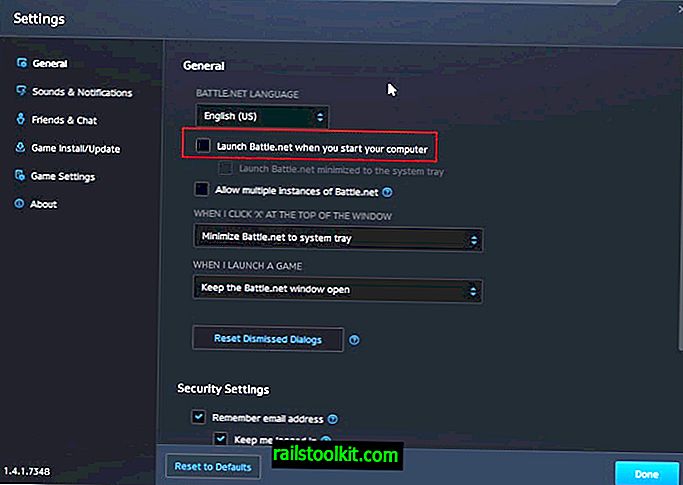
Battle.net è il client di gioco per tutti i giochi Blizzard. Funge da antipasto per i moderni giochi Blizzard e le navi con un negozio integrato e un modulo notizie.
Per disabilitare l'avvio del client Battle.net con Windows, procedi come segue:
- Avvia il client Battle.net sul tuo sistema o portalo in primo piano se è già in esecuzione.
- Fai clic sull'icona Battle.net nell'angolo in alto a sinistra dello schermo e seleziona le impostazioni.
- In Generale, deseleziona l'opzione Avvia Battle.net all'avvio del computer.
- Fare clic su Fine per salvare la modifica.
Blocca l'avvio automatico di Origin
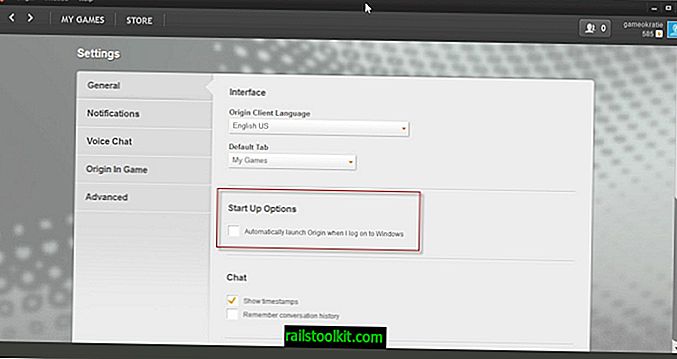
Origin è il client di gioco predefinito e il negozio di Electronic Arts, un editore di giochi. Puoi acquistare giochi EA pubblicati e non EA utilizzando Origin.
Per disabilitare l'avvio automatico del client Origin su Windows, procedere come segue:
- Avviare il client Origin se non è in esecuzione o portarlo in primo piano se lo è.
- Seleziona Origine> Impostazioni applicazione dal menu in alto.
- In Generale, deseleziona l'opzione Avvia automaticamente Origin quando accedo a Windows.
Ora tu : Preferisci l'avvio automatico dei client di gioco?














